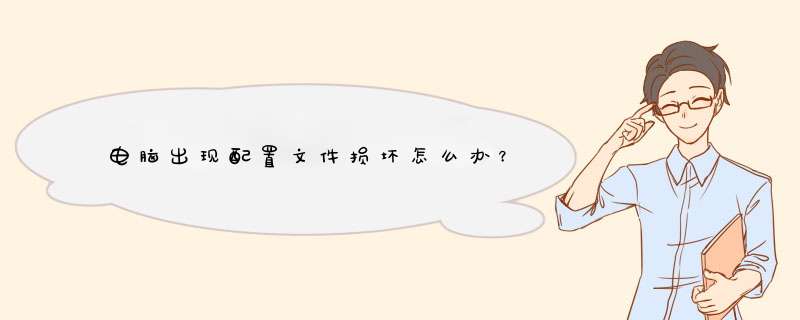
用户配置文件损坏或丢失后,系统会提示,登录进去之后,就像和新建的用户一样了,啥东西都没有,系统会在\documents and settings\目录下建了一临时用户文件夹TEMP。
解决方法:如果系统提示配置文件损坏或丢失的话,可以直接重启计算机,在重启的时候一直按F8,进入选择界面,选择最近一次的正确配置,然后ENTER,到登录界面,用有问题的帐户登录就可以了,基本上是完全恢复了。
电脑开机是出现配置文件损坏:可以用相同系统的原装光盘放入电脑光驱,然后按R键修复。目前很少有人会有原装光盘了,所以只能重启,在没进WINDOWS之前按F8,选择最后一次起作用的正确配置来启动。如果这样修复不了,就只有重装或者还原 *** 作系统了。解决的办法就是恢复其配置文件。步骤如下:
1、进入C:document and setting ,找到以此用户命名的文件夹(例如teyqiu),也就是该用户原来的配置文件夹,主 要内容有桌面的设置、开始菜单的设置和收藏夹等等信息。将其复制到别处。
2、重命名C:document and setting下以此用户命名的文件夹。(例如原来是teyqiu改成了 teyqiu2)
3、重启机器,用该用户再次登录,此时当机器登录到域时,由于本地已经删除了该用户的配置文件夹, 此时会自动创建一个新的以此用户命名的文件夹。里面就会包含一个正确的配置文件了。
4、再将copy走的那个文件夹(本案例是改名的teyqiu2)中的“桌面”、“开始菜单”、“收藏夹”等个人设置的文件夹copy到新创 建的文件夹下就可以恢复以前自己熟悉的桌面和开始菜单设置了。
注意:不要把copy走文件夹中的所有文件夹和文件覆盖新创建的文件夹中的内容,这样新创建的正确的配 置文件也会被覆盖,所以只把属于你的copy回来就可以了!
注意以下的几个问题:
1.在copy C:document and setting 中的依此用户命名的文件夹时,显示所有该文件夹的文件,因为Outlook的所有邮件都隐藏在该文件夹中的'Local settings",别再把它误删除了。
2.另外,建议 不要急于删除C:document and setting下依此用户命名的文件夹,只要把它该文件夹改一个名字即可,等重新启动及按照上方法copy完原来的一些配置后,发现机器完全恢复原来的样子后再删除也不迟。
3.恢复完后,outlook需要重新设置,但原来的邮件一封也没有少
windows11配置文件已丢失执行失败的解决方法如下:方法1: 重启电脑或删除恶意软件
Win11、Win10无法加载用户配置文件的原因有很多,常见的原因是电脑被强制关机或者是电脑安装了恶意软件。那么如果电脑无法加载用户配置文件怎么解决呢?不妨试试重启计算机或者删除一些软件程序。
因此,当你发现用户配置文件损坏时,先试试重启电脑有没有用,然后再检查一下电脑上有没有误装恶意软件。
如果检查完没有问题的话,则可以尝试创建新的账户或者在安全模式下修复损坏的用户配置文件或者使用“服务”功能来解决问题。
方法2: 重新创建用户配置文件
如果以上方法没有效果,并且Windows登录无法加载用户配置文件的情况仍然存在的话,你可以尝试重新创建用户配置文件。
创建新的账户只是修复损坏的用户配置文件的重要一步,之后,你还要将旧的用户配置文件复制到新账户中。以下是详细 *** 作步骤:
部分1:请先创建新帐户
1. 使用有管理员权限的账户进入系统。如果没有可用的管理员权限帐户,则需要通过命令提示符启用隐藏的Administrator帐户。这个办法你需要:
点击左下角“开始”,然后点击“设置”,选择“更新和安全”点击左侧“恢复”。
然后点击“高级启动”中的“立即重启”,然后选择“疑难解答”>“高级选项”>“启动设置”>“重启”,然后按下“F6”。
进入后输入“net user administrator /active:yes”可以启用隐藏的Administrator帐户了。
2. 打开“开始”菜单>点击“设置”>“账户”>“家庭和其他账户”>“将其他人添加到这台电脑”。
3. 设置名称和密码,然后点击“下一步”即可。
部分2: 将Win11、Win10中旧的用户配置文件复制到新帐户
1. 打开“此电脑”,上方找到“查看”,然后勾选“隐藏的项目”。
2. 打开C:\用户\OLD_USERNAME,然后复制除NTUSER.DAT之外的文件。
注意:C:是指系统盘。OLD_USERNAME是指提示无法加载用户配置文件账户的名称。
3. 然后打开C:\用户\New_USERNAME,将刚才复制的文件粘贴到这里。
注意:New_USERNAME是指刚才新创建账户的名称。
4. 重启电脑并且用新账户进入系统,查看是否解决W10无法加载用户配置文件。
✔ 方法3: 在安全模式下解决Win11、Win10无法加载用户配置文件的问题
部分1: 在注册表中找到损坏的用户配置文件
你需要在Windows注册表中找到损坏的用户配置文件。然后通过注册表对其进行修复。请参考下面的步骤进行 *** 作。
1. 启动电脑并进入安全模式。如何进入安全模式?如下:
在开始菜单中选择“电源”>“重新启动”时,按住Shift键。
在计算机重启后依次选择“疑难解答”>“高级选项”>“启动设置”>“重启”。
在“启动设置”界面中,按下F4键以进入安全模式。
2. 进入“注册表编辑器”。您可以按“Win+R”来打开“运行”,然后输入“regedit”点击“确定”。
3. 找到下方这个位置。
HKEY_LOCAL_MACHINE \ SOFTWARE \ Microsoft \ Windows NT \ CurrentVersion \ ProfileList
4. 检查这些名为S-1-5-xxxxx的文件夹,看看是否有相同名字的两个文件夹。并且其中一个在结尾处带有.bak的扩展名。
如果是这种情况,请查看部分2。
部分2: 使用.bak文件夹修复损坏的用户配置文件
1. 右键点击不带.bak的文件夹,然后点击重命名,在文件夹末尾加上.ba。
2. 右键点击带.bak的文件夹,然后点击重命名,删除文件夹末尾的.bak。
3. 右键点击带.ba的文件夹,然后点击重命名,将文件夹末尾的.ba改为.bak。
4. 点击带.bak的文件夹,将其下的“RefCount”和“State”的值改为“0”。
5. 关闭注册表编辑器,然后重启电脑。
✔ 方法4: 微软论坛提供的解决方法
1. 启动笔记本电脑并进入安全模式。
2. 使用快捷键“Win+R”打开“运行”,然后输入“services.msc”。
3. 在“服务(本地)”中找到“User Profile Service”。
4. 右键点击“User Profile Service”点击“重新启动”,然后再次右键点击“User Profile Service”,点击“属性”,然后将启动类型设置为“自动”。
5. 点击“应用”、“确定”,重启电脑查看是否解决笔记本无法加载用户配置文件问题。
欢迎分享,转载请注明来源:内存溢出

 微信扫一扫
微信扫一扫
 支付宝扫一扫
支付宝扫一扫
评论列表(0条)